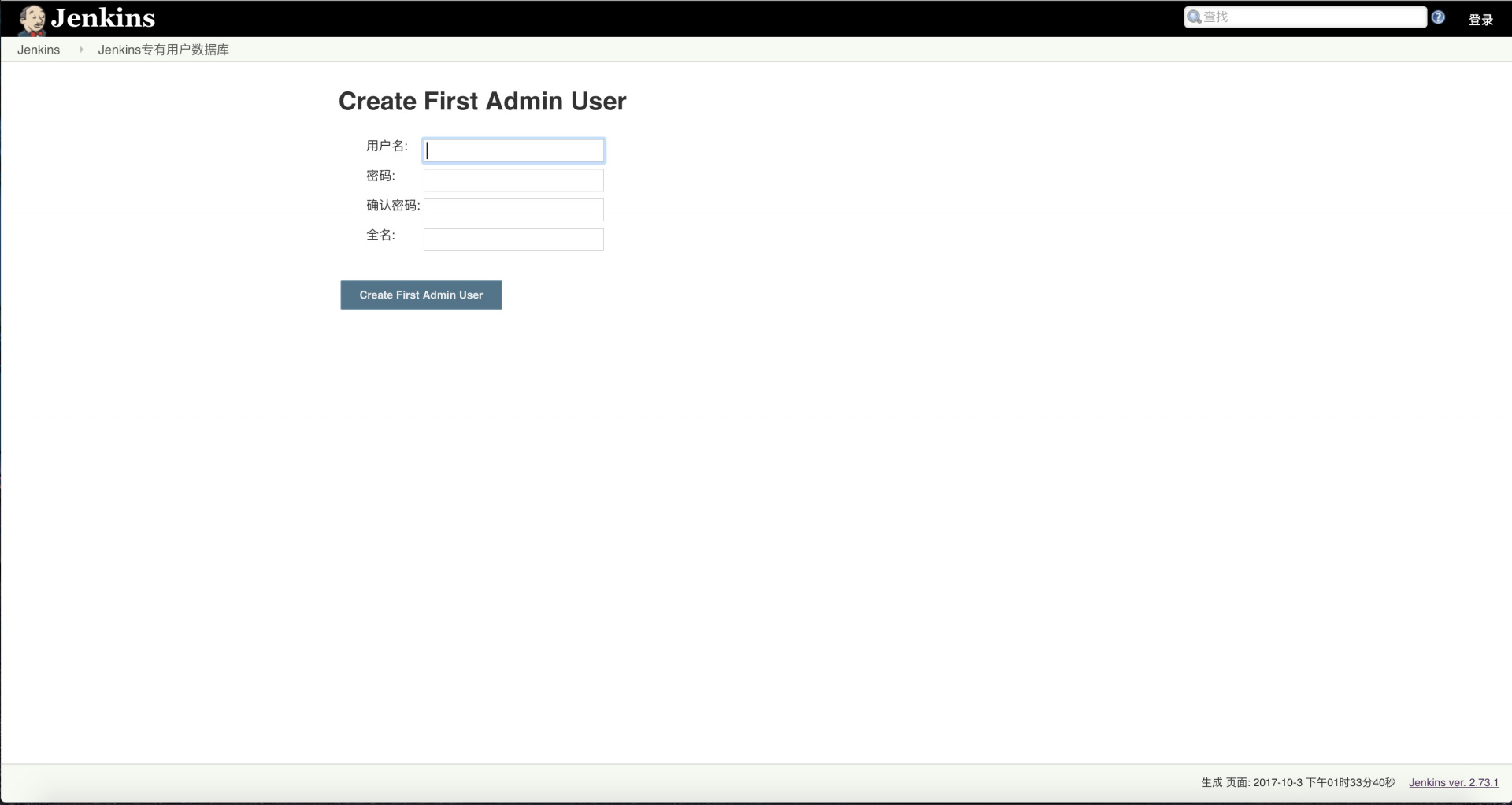背景
- 既然我们要做自动化测试,固然少不了 jenkins ,通常情况下,我们使用 tomcat 作为容器,来搭载 jenkins ,今天,本文将介绍在 linux centOS 系统中部署 tomcat 和 jenkins。
前期环境准备工作
-
JDK
这个 jdk 不光我们现在需要的,基本上只要用到 jvm 的话,我们都是需要安装这个运行环境的,所以,早装早省事儿。
1. 下载 jdk
下载地址:http://www.oracle.com/technetwork/java/javase/downloads/jdk8-downloads-2133151.html
下载版本:linux x86 或 linux x64,这里要看你系统是什么版本的,32 位下载 86,64 位下载 64 的,一定要下载 .tar.gz 文件
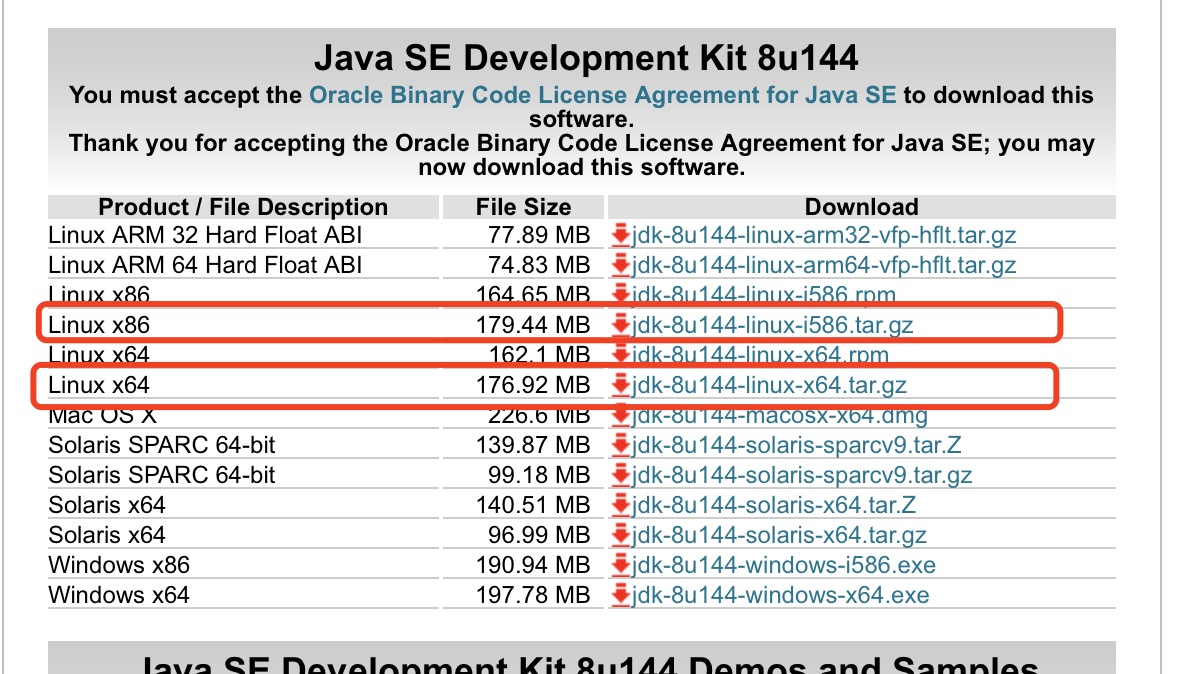
2. 下载完成后,将下载好的 .tar.gz 文件拷贝到 linux 系统中的桌面上
3. 解压,在桌面右键,打开终端,在终端中输入命令 tar -zxvf jdk-8u144-linux-x64.tar.gz ,将下载好的文件,解压出来
4. 在终端中输入 cp -r jdk1.8.0_144/ /usr/local/jdk ,将解压出来的文件夹中的内容复制到 /usr/local/jdk 文件夹中
5. 添加环境变量,在终端中输入 vim /etc/profile ,编辑 profile 文件
5.1. 添加如下内容:JAVA_HOME=/usr/local/jdk
PATH=$JAVA_HOME/bin:$PATH
CLASSPATH=.:$JAVA_HOME/lib/dt.jar:$JAVA_HOME/lib/tools.jar
export JAVA_HOME
export PAHT
export CLASSPATH
5.2. 保存退出,在终端中输入 source /etc/profile ,使配置立即生效
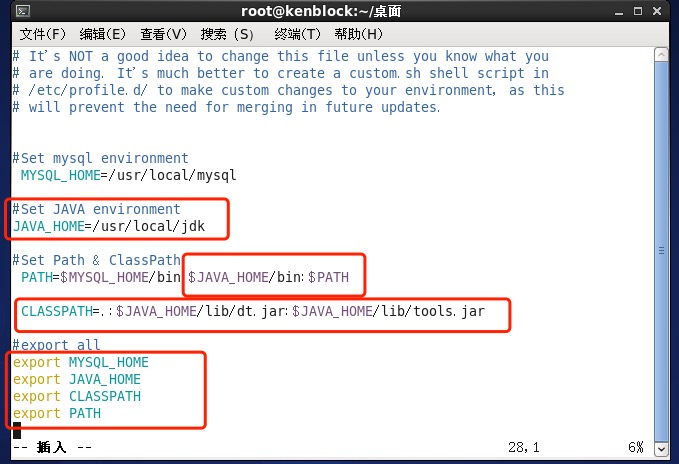
6. 在终端中输入 java -version,查看当前 jdk 版本,与下图一样,表示成功:
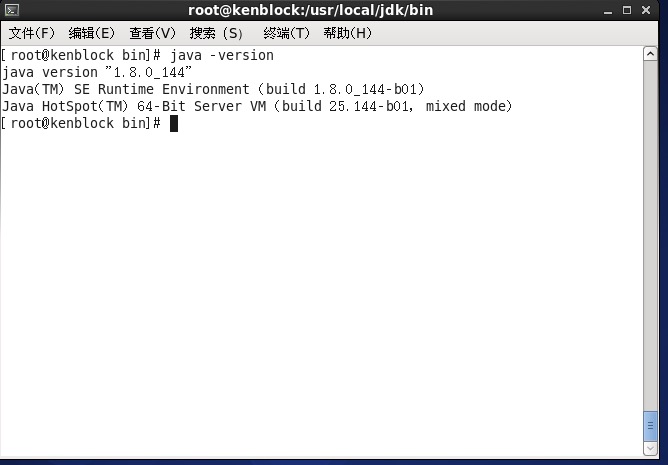
-
安装好 JDK 后,我们就要开始安装 apache-tomcat 啦
下载地址:http://tomcat.apache.org/download-80.cgi
下载版本:tomcat8,.tar.gz 文件,见下图
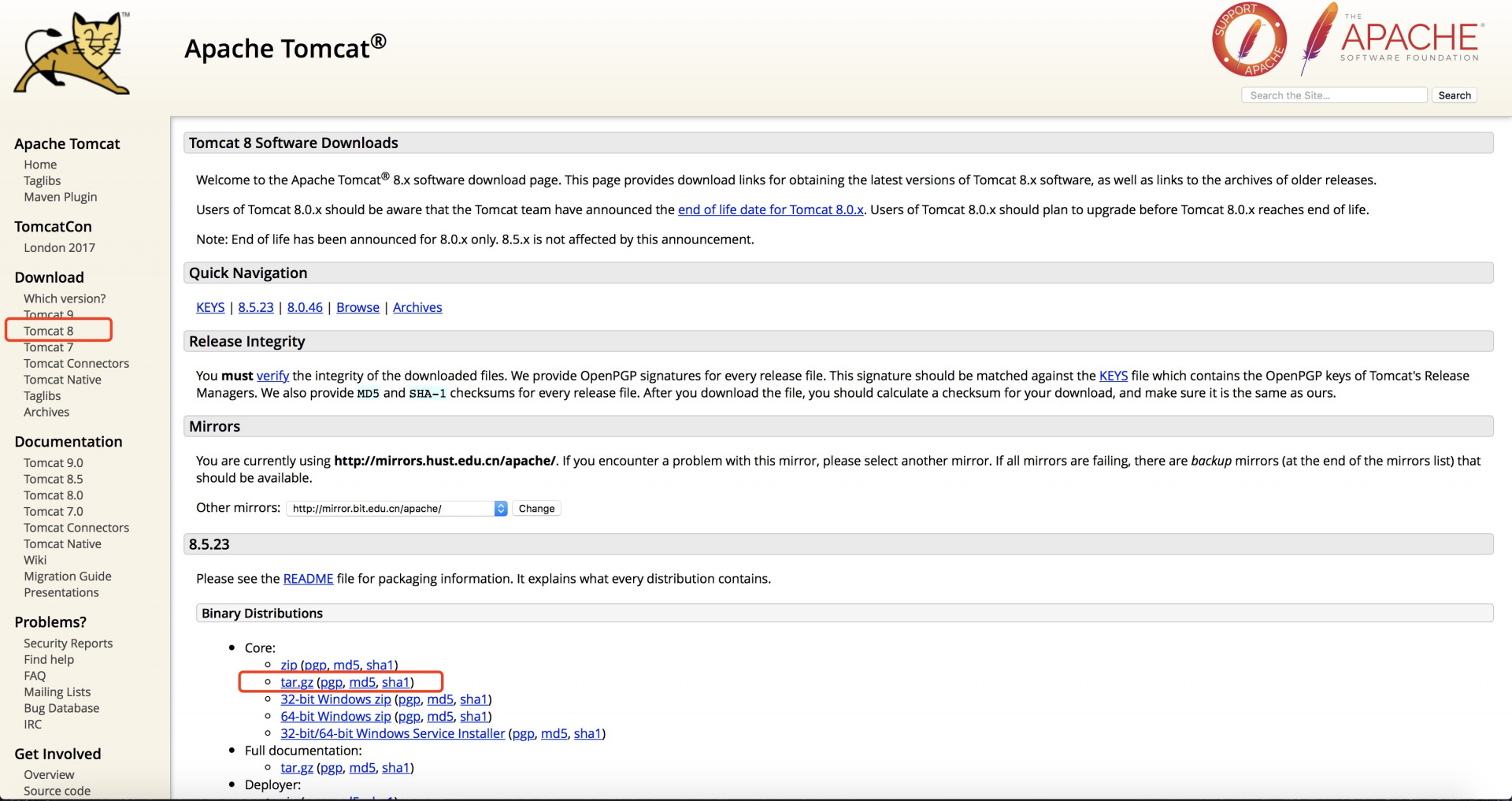
1. 将下载的 tomcat 拷贝至 linux 系统中的桌面上 解压,在终端中输入 tar -zxvf apache-tomcat-8.5.23.tar.gz
2. 在终端中输入 cp -r apache-tomcat-8.5.23/ /usr/local/tomcat ,将解压后文件夹内的文件复制到 /usr/local/tomcat 文件夹中
3. 我们需要对 tomcat/bin 文件夹下的 catalina.sh 启动脚本进行修改
3.1. 在终端中输入 cd /usr/local/tomcat/bin ,进入到 bin 文件夹
3.2. 在终端中输入 vim catalina.sh ,编辑脚本,在任意位置添加,CATALINA_HOME=/usr/local/tomcat/ ,然后保存退出,如下图:
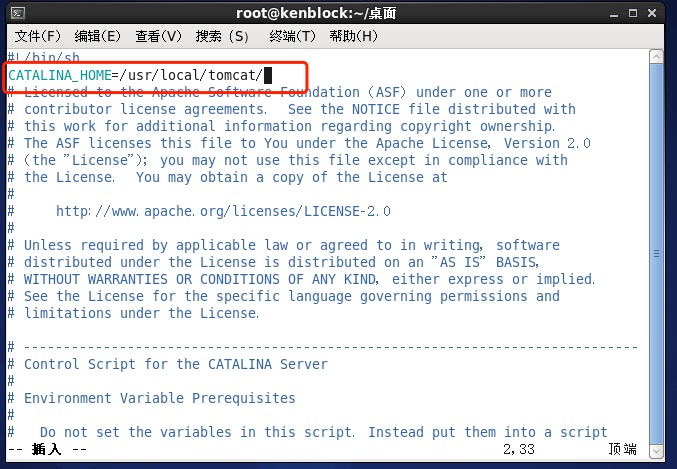
4. 在终端中输入 usr/local/tomcat/bin/catalina.sh start 启动 tomcat 服务,如下图代表启动成功
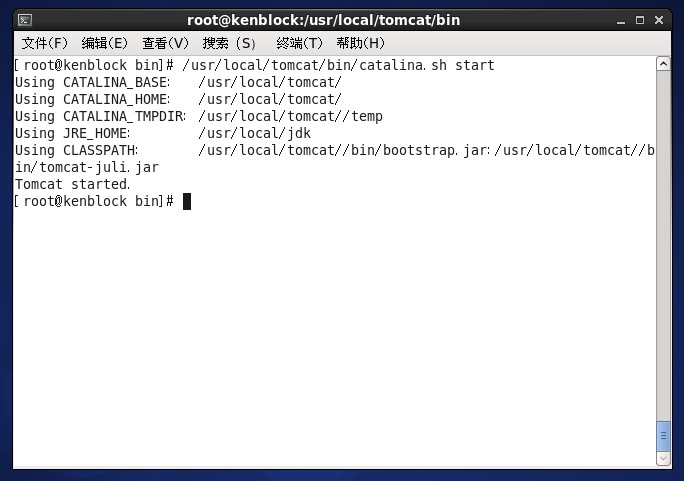
5. 设置 linux 防火墙,由于 linux 自带防火墙设置原因,会屏蔽 8080 端口的访问,那我们既然要访问,肯定就要将此端口添加进入防火墙
5.1. 在终端中输入 vim /etc/sysconfig/iptables ,编辑防火墙配置文件
5.2. 在 -A INPUT -m state --state NEW -m tcp -p tcp --dport 22 -j ACCEPT 这行下面添加一行,-A INPUT -m state --state NEW -m tcp -p tcp --dport 8080 -j ACCEPT,保存退出
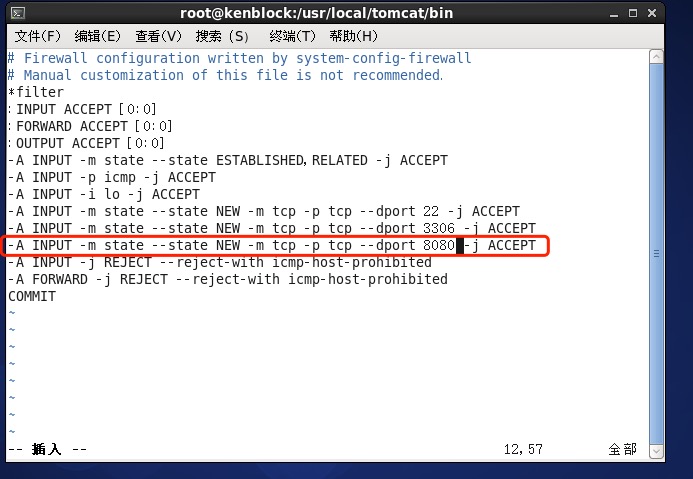
5.3. 在终端中输入 service iptables restart ,修改过配置文件后,需要重启防火墙服务,不要忘记打开虚拟机的网络哦
6. 最后,在真机的浏览器地址栏输入 192.168.1.168(虚拟机的 ip):8080 ,就可以访问 tomcat 啦:(关于如何设置虚拟机网络环境,https://testerhome.com/topics/10346#mysql,我的这篇文章中的开始安装 “前期工作” 中有提到)
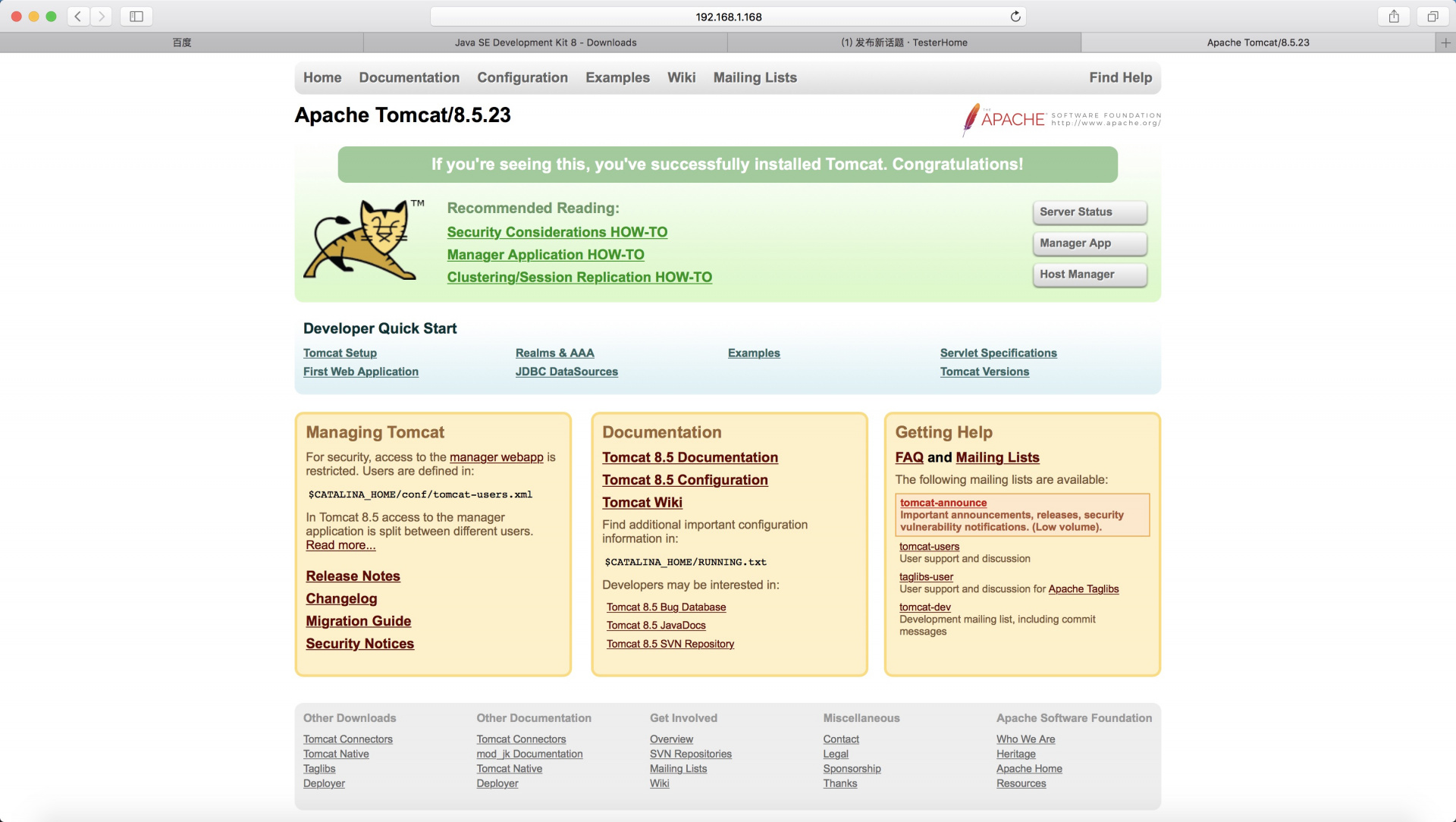
-
安装完 Tomcat 之后,我们就可以安装 jenkins 啦
下载地址:https://jenkins.io/download/
下载 .war 文件
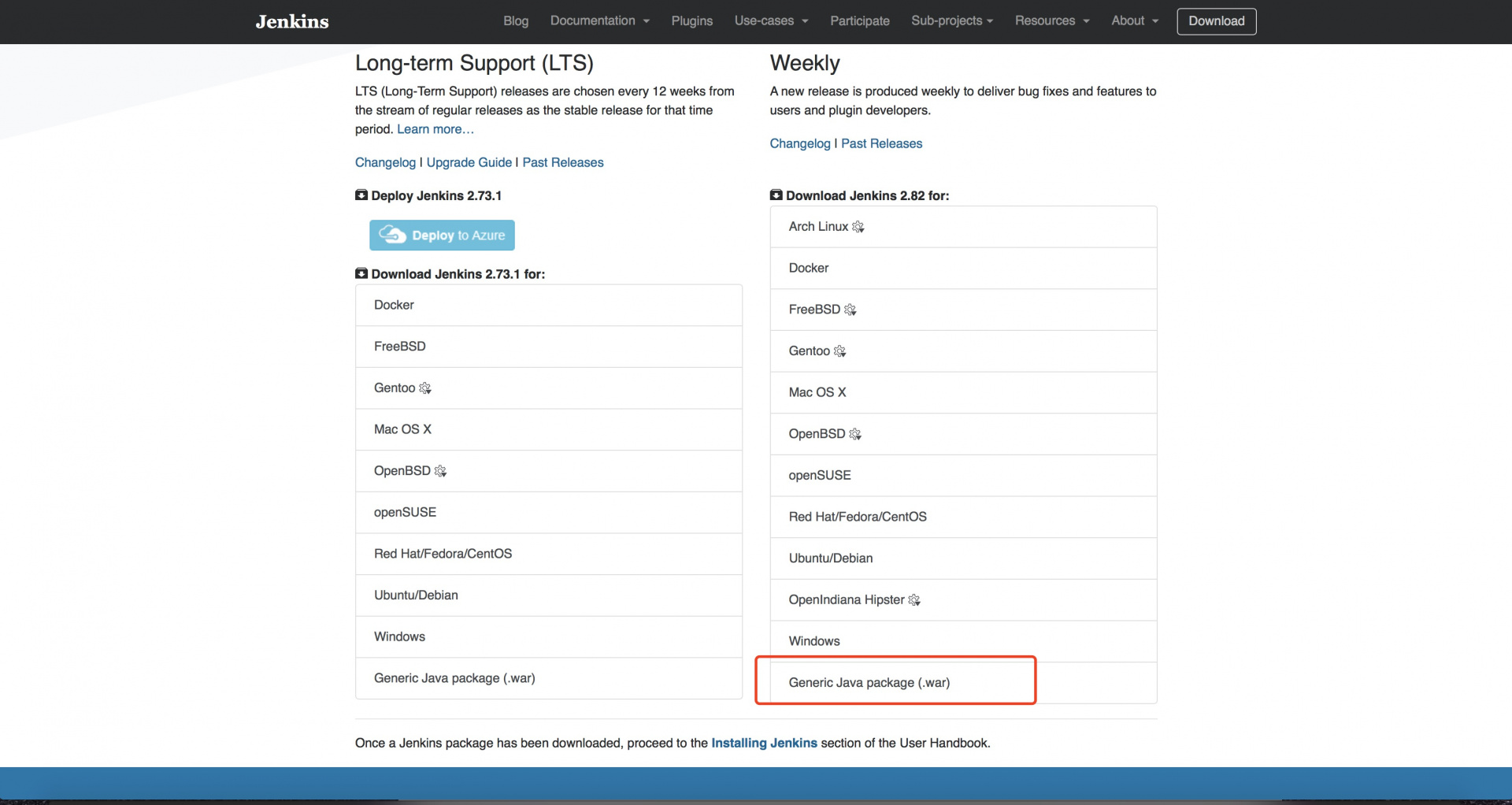
1. 将下载的 Jenkins.war 文件拷贝至 linux 桌面
2. 在终端中输入 cp jenkins.war /usr/local/tomcat/webapps/ ,将桌面上的 jenkins.war 文件拷贝到 tomcat 下的 webapps 文件夹中
3. 此时,如果通过真机访问 tomcat 中的 jenkins ,可能会报 404 错误,那是因为我们没有在 profile 文件中设置 jenkins 的环境变量,所以我们还要设置环境变量
4. 在终端中输入 vim /etc/profile ,编辑 profile 文件,如图:
4.1. 添加 tomcat 的环境变量:TOMCAT_HOME=/usr/local/tomcat
4.2. 添加 jenkins 的环境变量到 PATH 中:PATH=$TOMCAT_HOME/webapps/jenkins:$PATH,然后保存退出
4.3. 在终端中输入 source /etc/profile,使配置文件立即生效
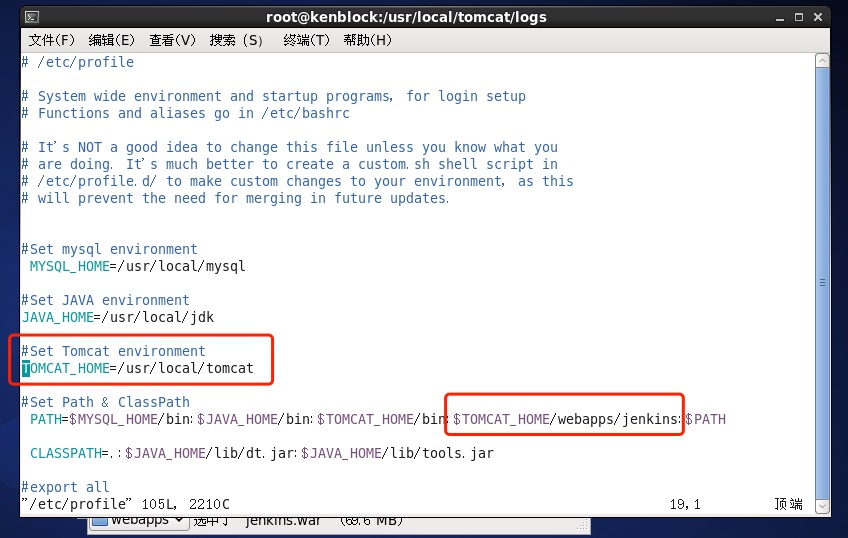
5. 在终端输入 /usr/local/tomcat/bin/catalina.sh stop,停止 tomcat 服务
6. 在终端输入 /usr/local/tomcat/bin/catalina.sh start,开启 tomcat 服务
7. 在主机中访问虚拟机中的 jenkins 服务,在浏览器中输入 192.168.1.168:8080/jenkins,此处的 ip 为当时在虚拟机时设置的静态 ip,当出现以下画面的时候,可是开始耍啦